Adobe Firefly web sayfasında Metinden video'yu seçin.
Basit metin açıklamalarını kullanarak kolayca video oluşturmayı öğrenin.
Uygulamada deneyin
Metin istemlerini kullanarak birkaç basit adımda videolar oluşturun.
Adobe Firefly tarafından desteklenen ve ticari açıdan güvenli Video Oluştur özelliği, basit metin açıklamalarını kullanarak tamamen yeni video klipler oluşturmanızı sağlar. Metinden video özelliğiyle, kamera açısı gibi ayarları, içeriği ve duyguları tanımlamak üzere yazılı açıklamaları, metin istemleri olarak kullanarak kamera hareketini yönlendirebilir, amaçlanan atmosfere ve mesaja uygun videolar oluşturabilirsiniz.
Model, varsayılan olarak Firefly Video olacaktır.
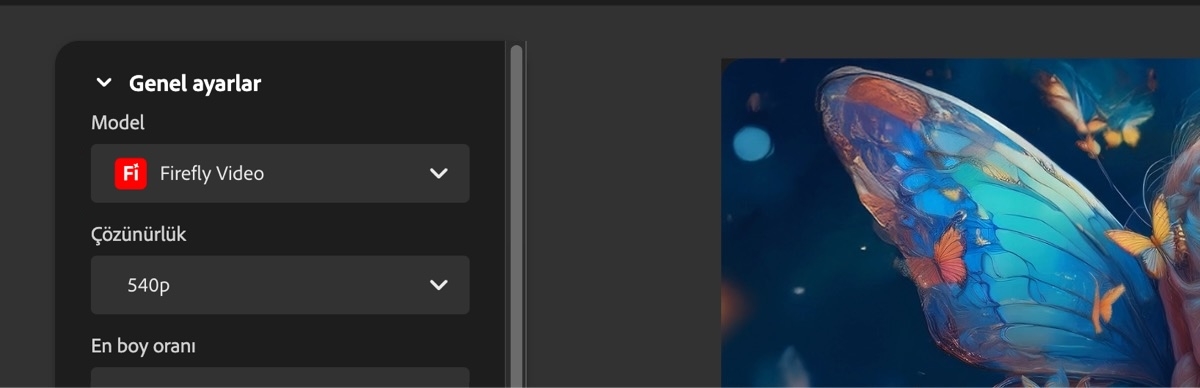
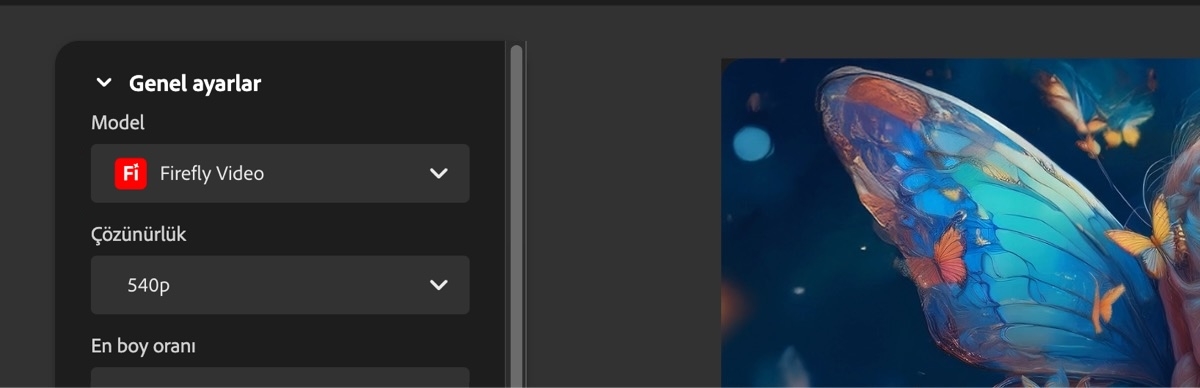
Genel ayarlar bölümünde Model açılır menüsünü kullanarak Adobe veya iş ortağı video modelleri arasından seçim yapın.


Video oluşturma için kullanılabilen ayarlar, seçtiğiniz video modeline bağlı olarak farklılık gösterebilir.
540p, 720p veya 1080p çözünürlüklerinden birini seçin.


Farklı çözünürlükler farklı miktarlarda oluşturma kredisi kullanır. Burada daha fazla bilgi bulabilirsiniz.
Geniş Ekran (16:9), Dikey (9:16) veya Kare (1:1) arasından en-boy oranını seçin.


Saniyedeki kare sayısı varsayılan olarak 24 FPS'ye ayarlanır.
Mevcut bir videonun ana hatları ve kompozisyonuyla uyumlu bir video oluşturmak istiyorsanız Kompozisyon bölümüne bir referans videosu yükleyin.
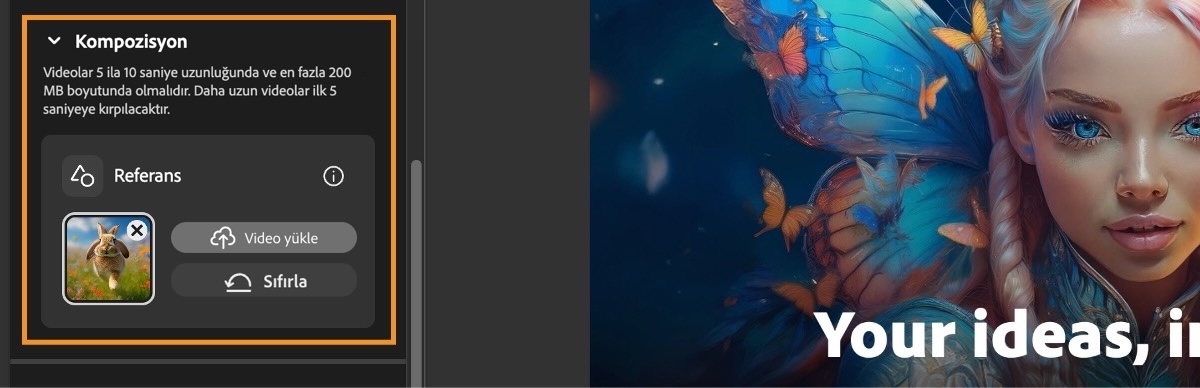
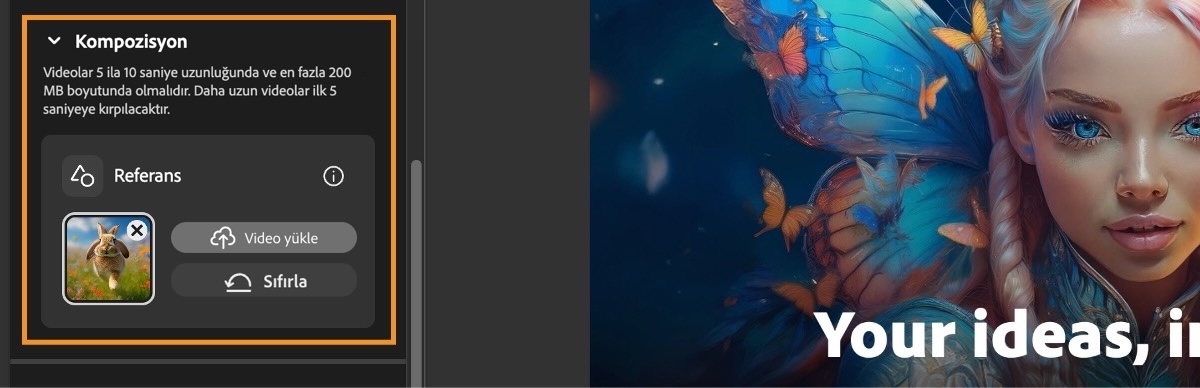
Kamera bölümünde videolardaki ana öznenin kadrajını belirlemek için Çekim boyutu açılır menüsünü kullanın.
- Yok: Varsayılan çekim boyutu.
- Aşırı yakın çekim: En ince ayrıntılarını vurgulamak için genellikle göz veya el gibi tek bir unsuru yakınlaştırın.
- Yakın çekim: Bir öznenin yüzüne veya belirli bir ayrıntıya yakından odaklanarak önemli öğeleri vurgulayın.
- Orta çekim: Özneyi kadrajlayın ama bunu yaparken öznenin ortamı ve çevresindekiler hakkında yeterli bağlam sağlayın.
- Uzak çekim: Öznenin tamamını, bulunduğu ortam içinde kadraja dahil ederek bağlam ve arka plan sağlayın.
- Aşırı uzak çekim: Sahnenin geniş bir görüntüsünü yakalayarak özne ve çevresi arasındaki ilişkiyi gösterin.
Kullanılabilir seçenekler arasından seçim yapmak için Kamera açısı açılır menüsünü kullanın:
- Yok: Varsayılan kamera açısı.
- Havadan çekim: Aşağıdaki her şeyin drone veya helikopterden çekiliyormuş gibi yüksek irtifadan görünümü.
- Göz hizasında çekim: Özneyle aynı yükseklikte çekim.
- Yüksek açılı çekim: Öznenin üstünden, aşağı doğru bakan görünüm.
- Düşük açılı çekim: Öznenin altından, yukarı doğru bakan görünüm.
- Yukarıdan aşağıya çekim: Öznenin tam üzerinden, doğrudan aşağı bakan görünüm.
Kameranın, oluşturulan video içindeki hareketini yönlendirmek için mevcut kamera Hareketi seçeneklerinden birini belirleyin:
- Yakınlaştır: Kamera lensini özneye yaklaştırın ve video ilerledikçe daha büyük görünmesini sağlayın.
- Uzaklaştır: Kamera lensini özneden uzaklaştırın ve video ilerledikçe daha küçük görünmesini sağlayın.
- Sola taşı: Kamerayı yatay olarak sola döndürün.
- Sağa taşı: Kamerayı yatay olarak sağa döndürün.
- Yukarı eğ: Kamerayı dikey olarak yukarı kaydırın.
- Aşağı eğ: Kamerayı dikey olarak aşağı kaydırın.
- Statik: Kamerayı herhangi bir hareket olmadan tek bir konumda sabit tutun.
- Elde taşınır: Elde taşınan kamera çekimlerinin etkisini simüle ederek titreyen veya dengesiz bir görünüm oluşturun.
- Varsayılan olarak mevcut kamera Hareketi seçenekleri arasından seçim yapmazsanız veya istemde kamera hareketini tanımlamazsanız kamerada önceden belirlenmiş bir hareket olmaz.
- Kamera seçenekleri, kompozisyon referans videosu eklemek gibi seçtiğiniz diğer ayarlara bağlı olarak gizlenebilir.
Video oluştur sayfasındaki İstem alanına bir metin istemi girin.
- Ayrıca bir istem yazmayı bitirdiğinizde Oluştur düğmesinin yanındaki İstemi geliştir seçeneğini kullanarak istem geliştirmeyi etkinleştirebilirsiniz. Bu özelliği etkinleştirdiğinizde Firefly orijinal isteminizi sizin için iyileştirecektir.
Oluşturulan videonun görsel stilini belirtmek isterseniz istediğiniz stil veya görünüm de dahil olmak üzere videodaki her şeyi net bir şekilde özetleyen açıklayıcı bir istem yazabilir veya Stil bölümünden bir stil hazır ayarı seçebilirsiniz.
Efektlerini önizlemek için imlecinizi stil hazır ayarı küçük resimlerinin üzerine getirin. Video oluşturma için belirlediğiniz stili belirtmek üzere bir küçük resim seçin.
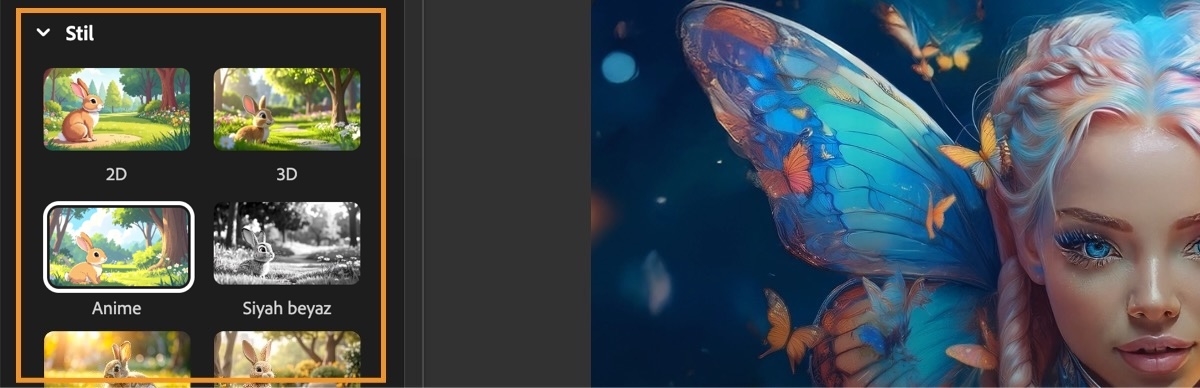
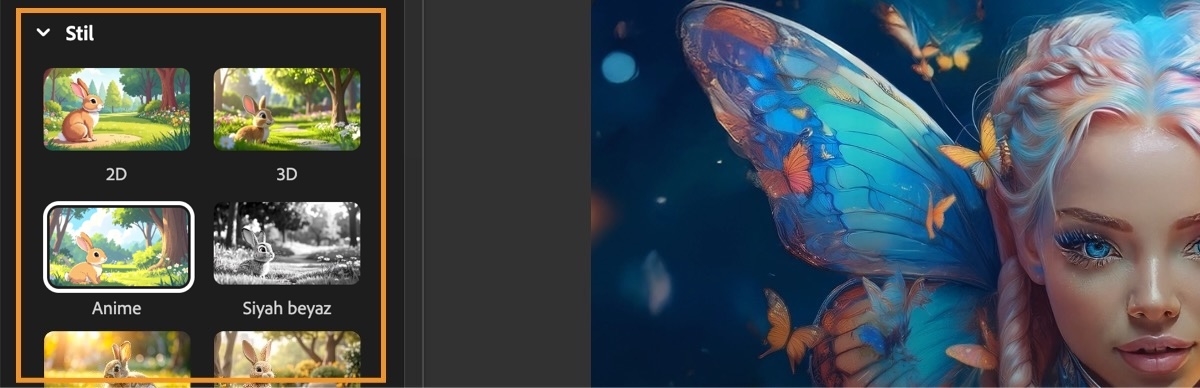
Gelişmiş bölümünde Çekirdek seçeneğini kullanarak sürecin başlamasına yardımcı olacak ve yapay zekanın rastgeleliğini kontrol edecek bir çekirdek numarası ekleyebilirsiniz. Aynı çekirdek, istem ve kontrol ayarlarını kullanırsanız benzer video klipleri oluşturabilirsiniz.
Oluştur öğesini seçin.
İmlecinizi oluşturulan videonun üzerine getirerek videoyu önizleyebilir, indirebilir, puanlayabilir ve metin istemleri kullanarak videoya ses efektleri ekleyebilir veya Ses efektleri oluştur seçeneğini kullanarak kendi ses kaydınızı ekleyebilirsiniz.
Video oluşturma işlemi tamamlandıktan sonra geçmiş şeridinizde yerel aygıtınıza indirmeniz için hazır olarak görüntülenir. Ayrıca, oluşturulan tüm görüntü ve videoların otomatik olarak kaydedildiği Dosyalar sayfasındaki Oluşturma Geçmişi sekmesine de gidebilirsiniz.
Video oluşturma geçmişini göstermek veya gizlemek için Geçmiş simgesini seçin; önizleme görüntüleri seçildiğinde oluşturulan video, ayarlarıyla birlikte yüklenir.